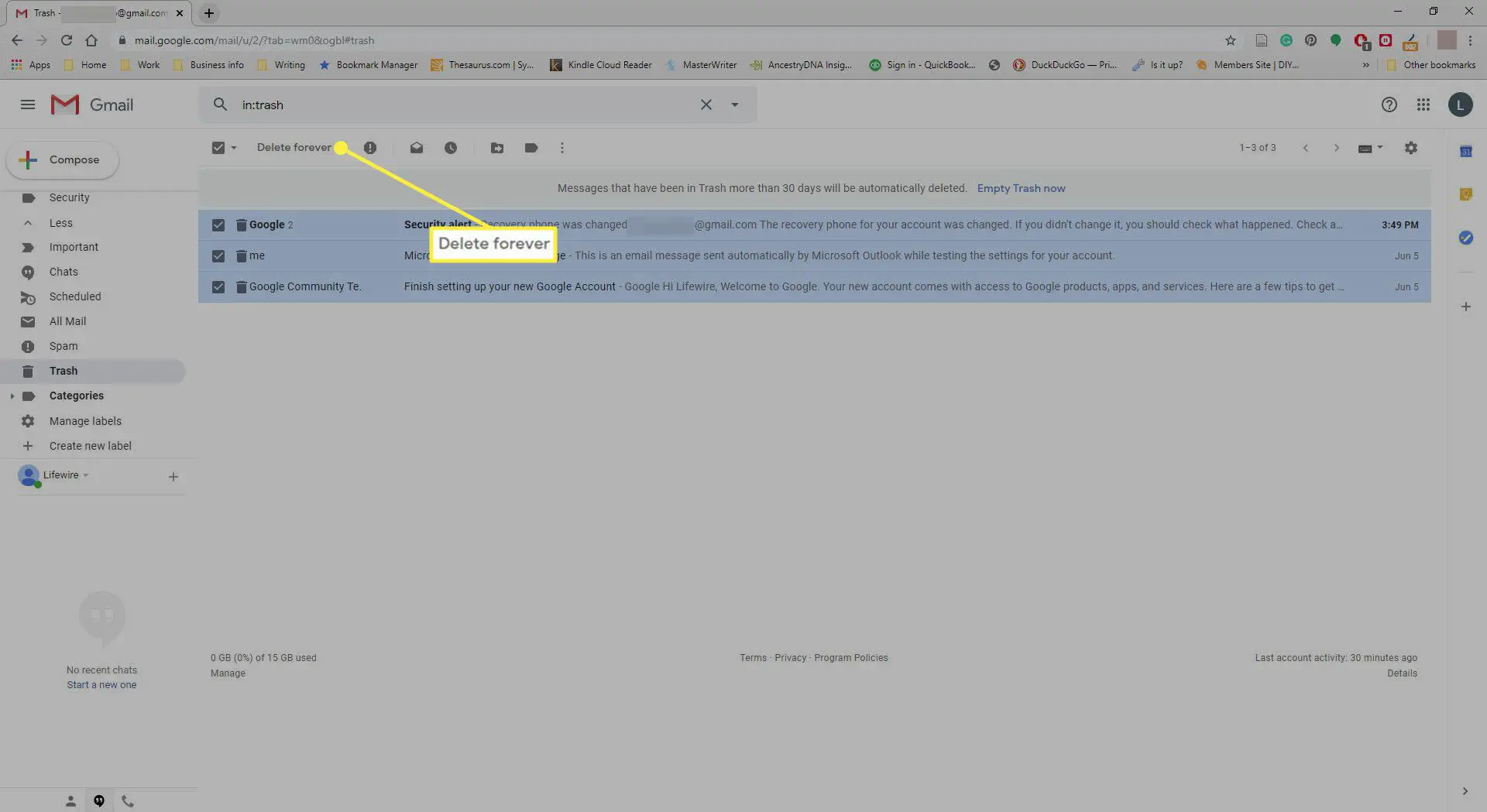O que saber
- Para esvaziar a lixeira, vá para Mais > Lixo > Esvaziar o Lixo agora > OK.
- Para esvaziar o Spam, vá para Spam > Exclua todas as mensagens de spam agora > OK.
- Para esvaziar a Lixeira ou Spam no iOS, abra o Gmail> Cardápio > Lixo ou Spam > Esvaziar o Lixo Agora ou Esvaziar Spam Agora > OK.
Este artigo explica como esvaziar rapidamente a Lixeira ou Spam no Gmail. As informações adicionais abrangem como excluir permanentemente um e-mail. As instruções se aplicam aos navegadores da web atuais e ao aplicativo iOS Gmail. Veja como:
-
Selecione os Lixo rótulo. Você vai encontrar em Mais, na barra lateral esquerda da tela do Gmail.
-
Com os atalhos de teclado do Gmail ativados, você também pode acessá-los pressionando GL no teclado para criar uma pesquisa de rótulo e digitação lixo no campo de pesquisa. Selecione Entrar, e todas as mensagens marcadas Lixo aparecer.
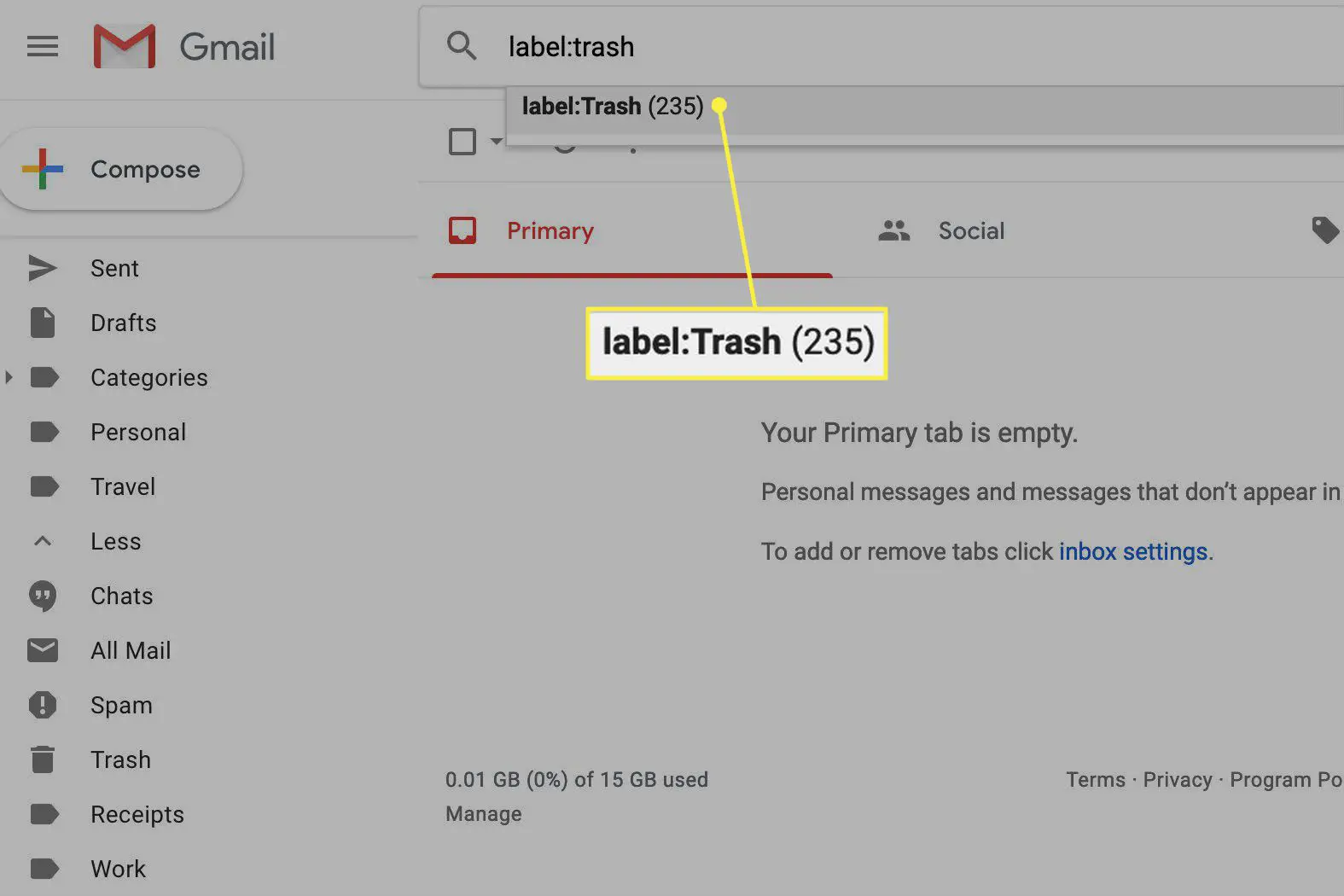
-
Selecione Esvaziar o Lixo agora na parte superior das mensagens da Lixeira.
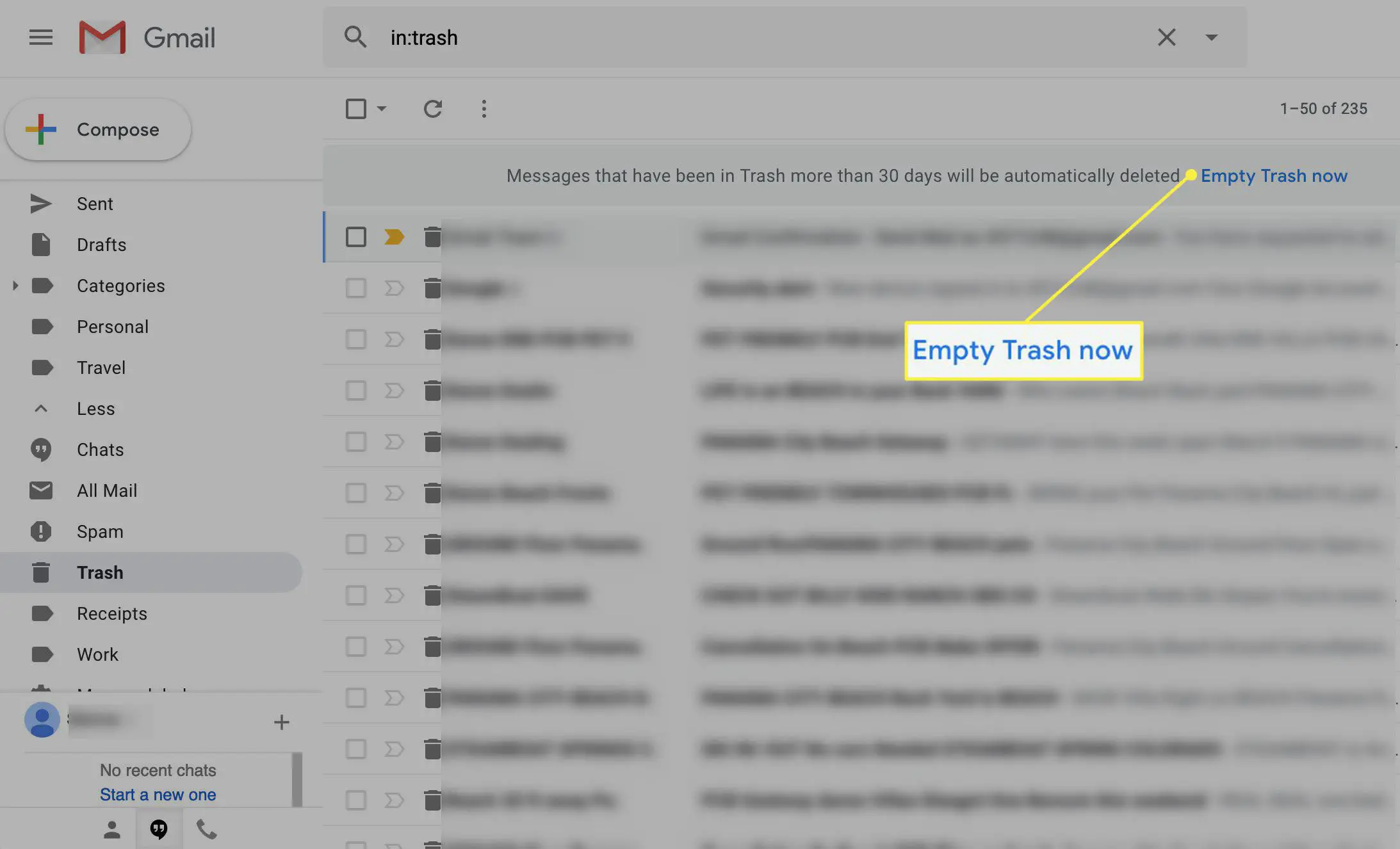
-
Selecione OK sob Confirme a exclusão de mensagens.
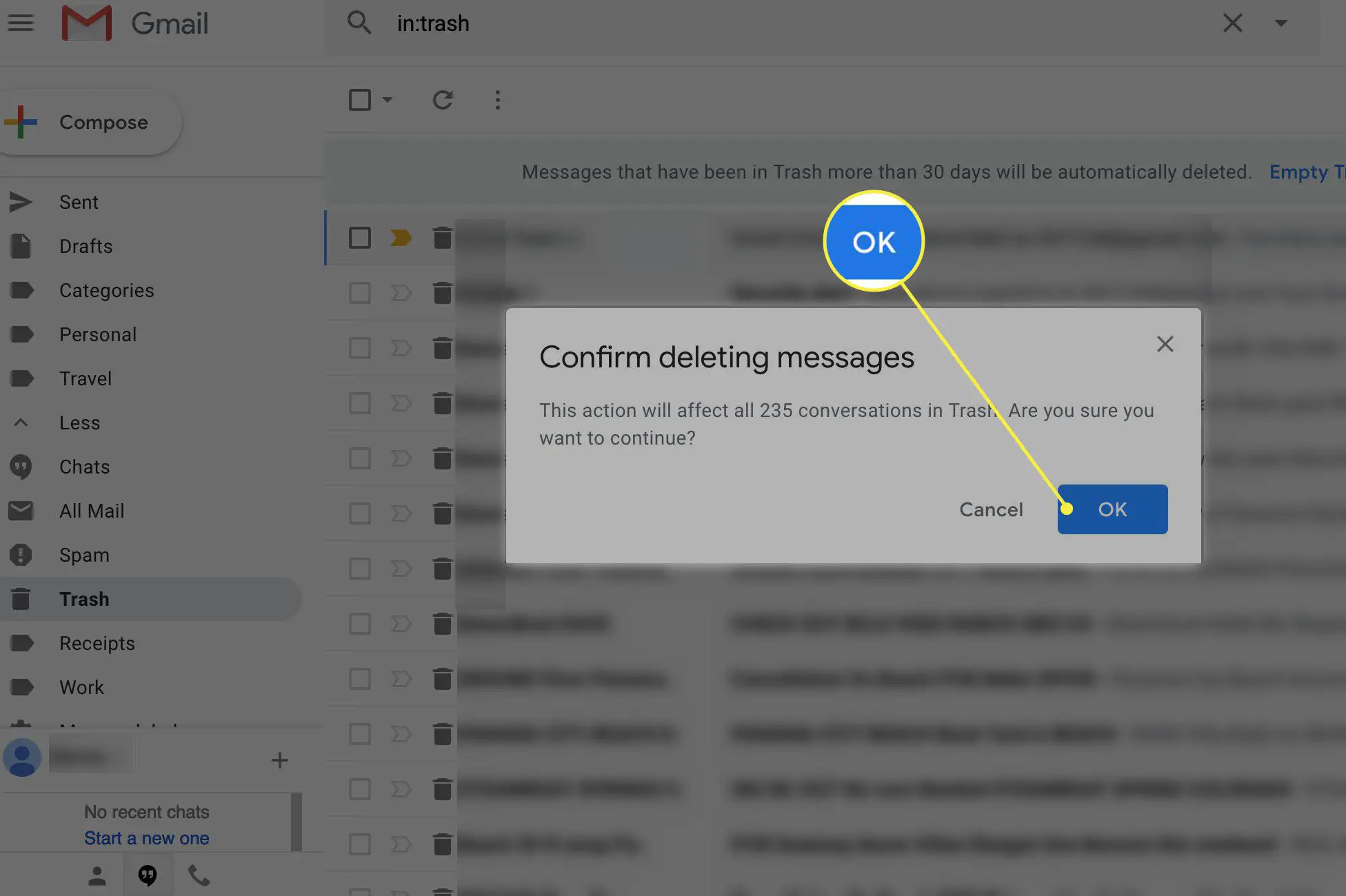
-
Nenhuma mensagem deve permanecer com o Lixo rótulo.
Para excluir todas as mensagens no Spam etiqueta no Gmail:
-
Selecione os Spam etiqueta no painel esquerdo.
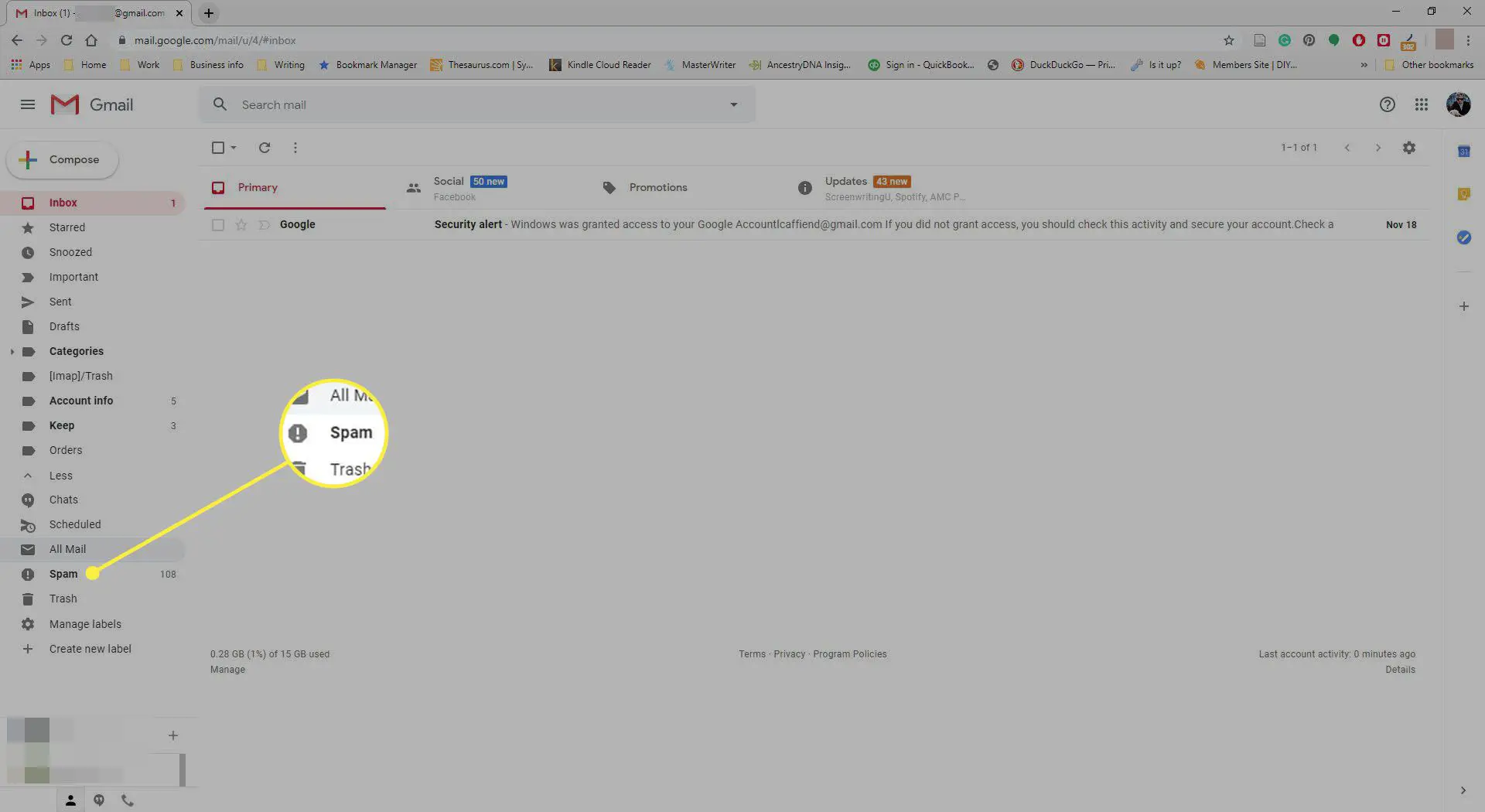
-
Selecione Exclua todas as mensagens de spam agora.
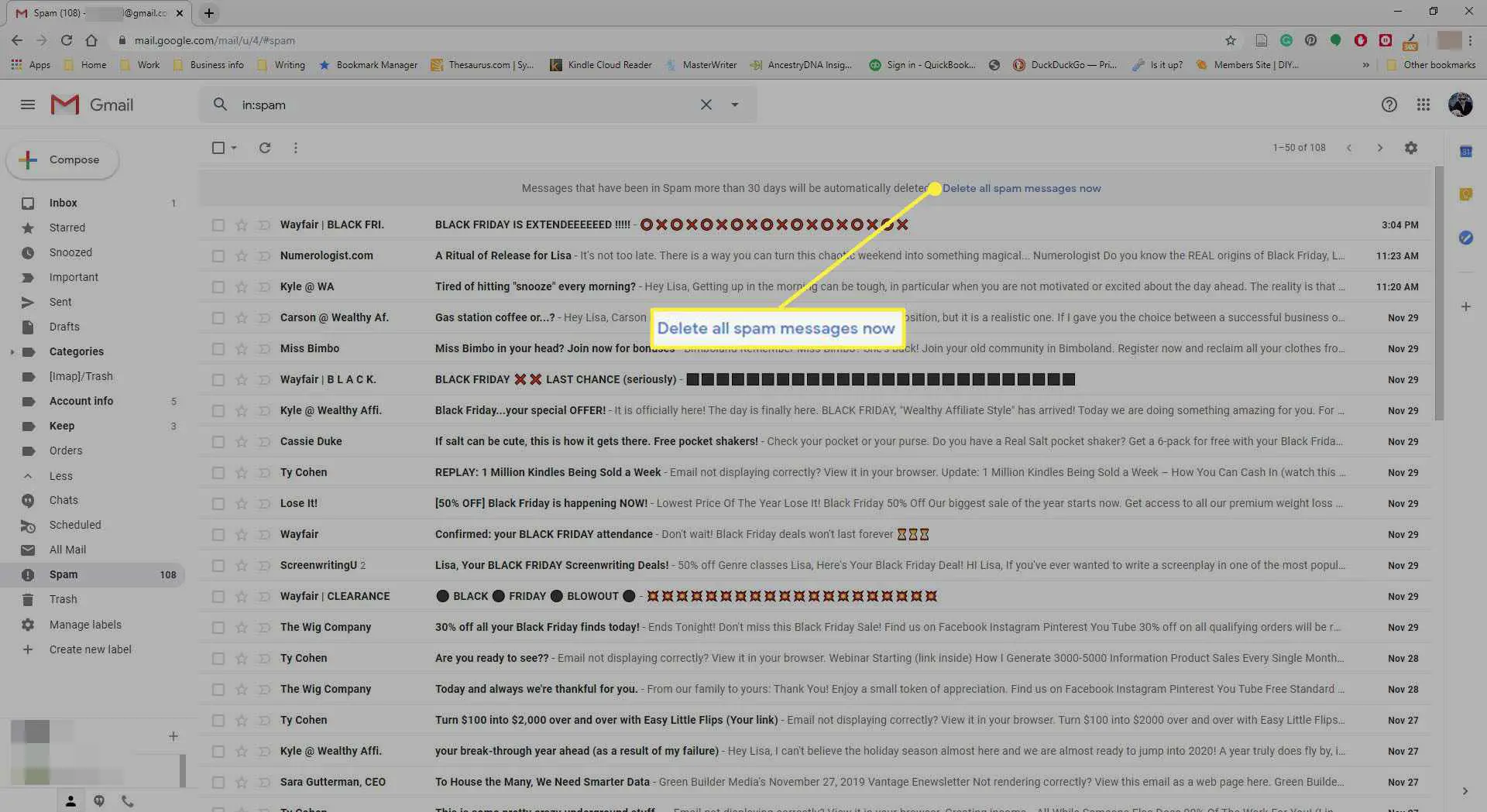
-
Selecione OK sob Confirme a exclusão de mensagens.
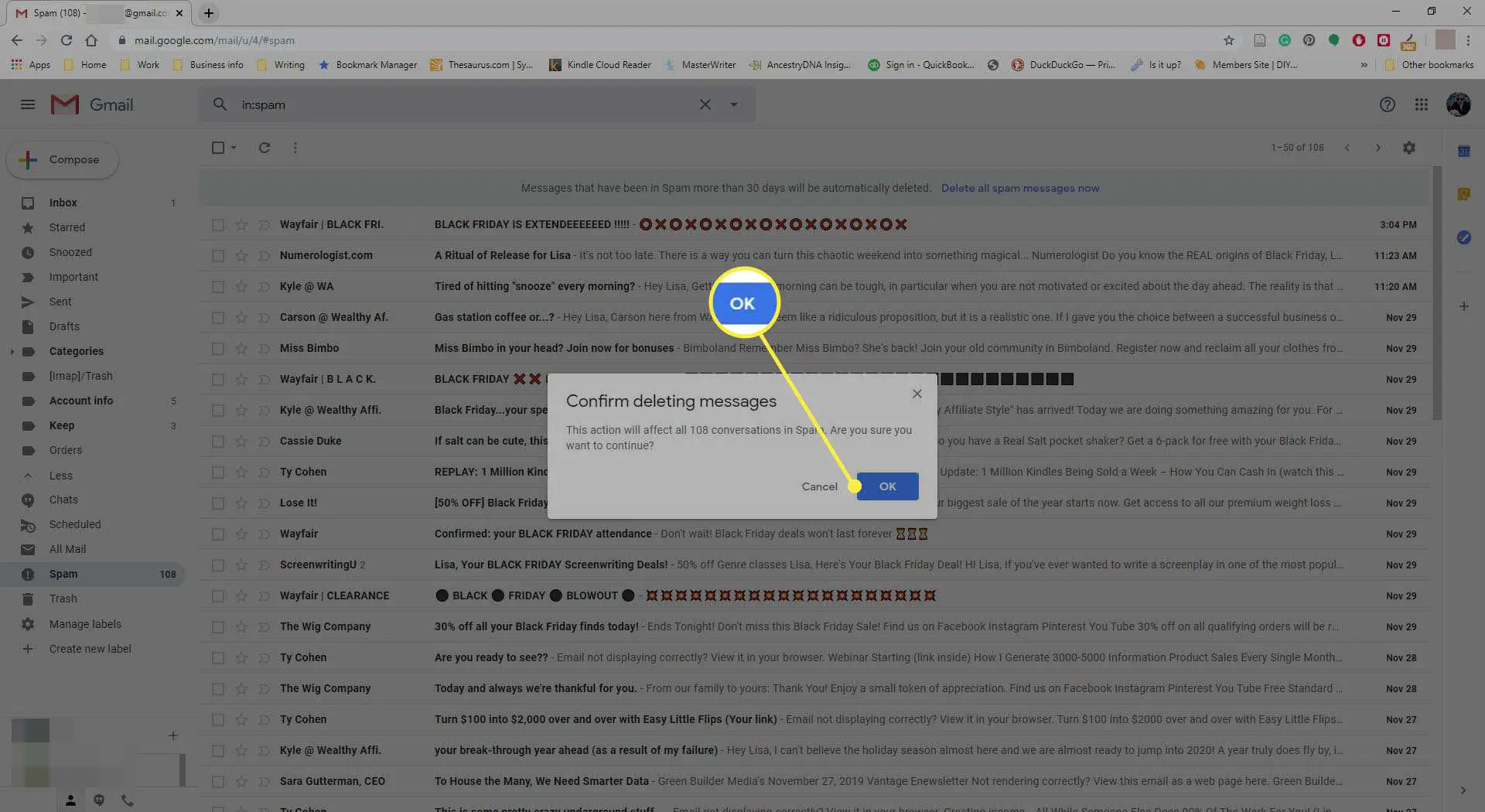
Esvazie a lixeira e o spam no Gmail no iOS (iPhone, iPad)
Se você acessar o Gmail em seu iPhone, iPad ou iPod Touch, poderá excluir todos os e-mails de lixo eletrônico e spam rapidamente no aplicativo do Gmail para iOS:
-
Abra o Gmail aplicativo.
-
Use o ícone de menu no canto esquerdo para ver a lista de rótulos.
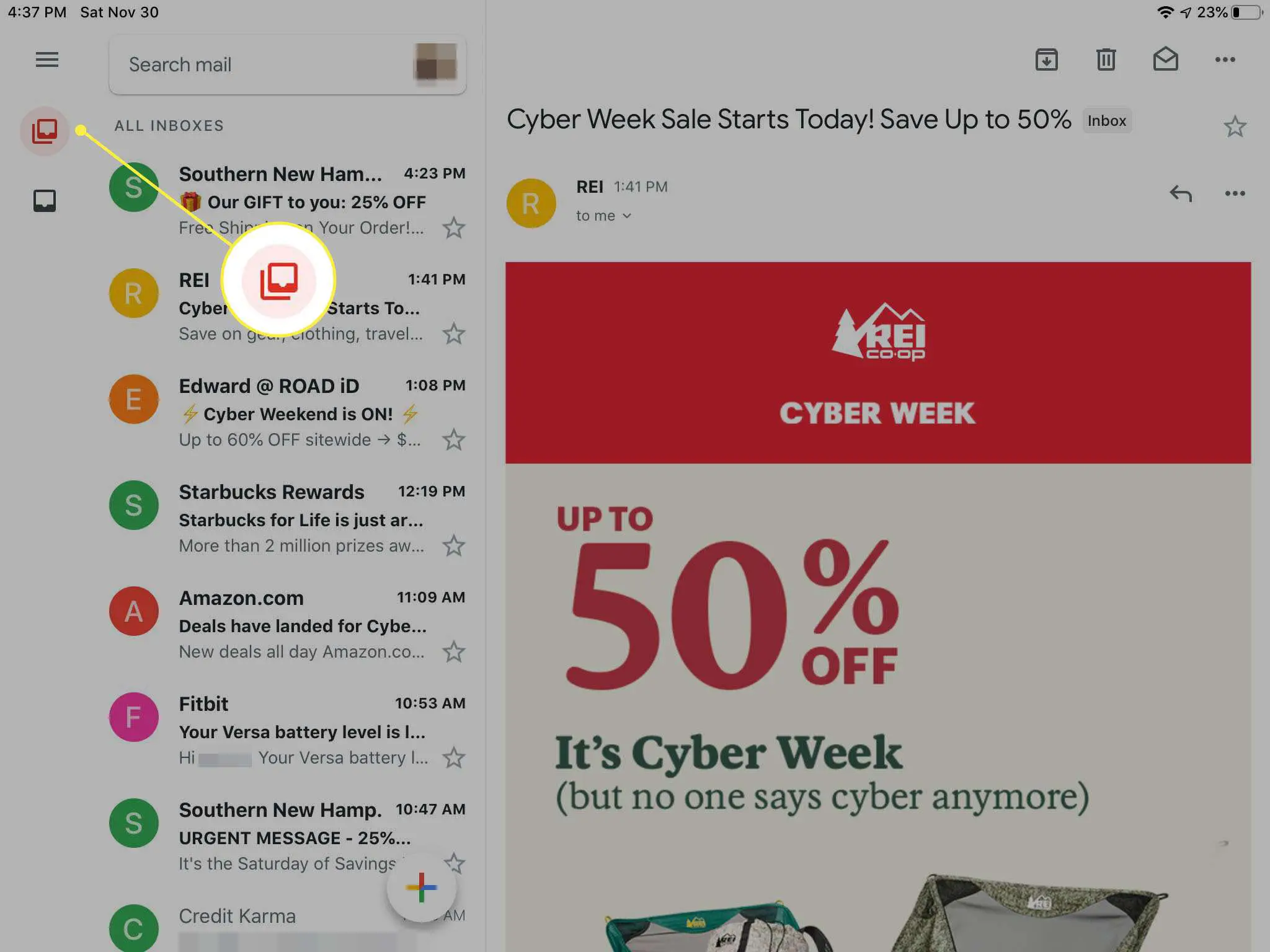
-
Toque em Lixo ou Spam rótulo.
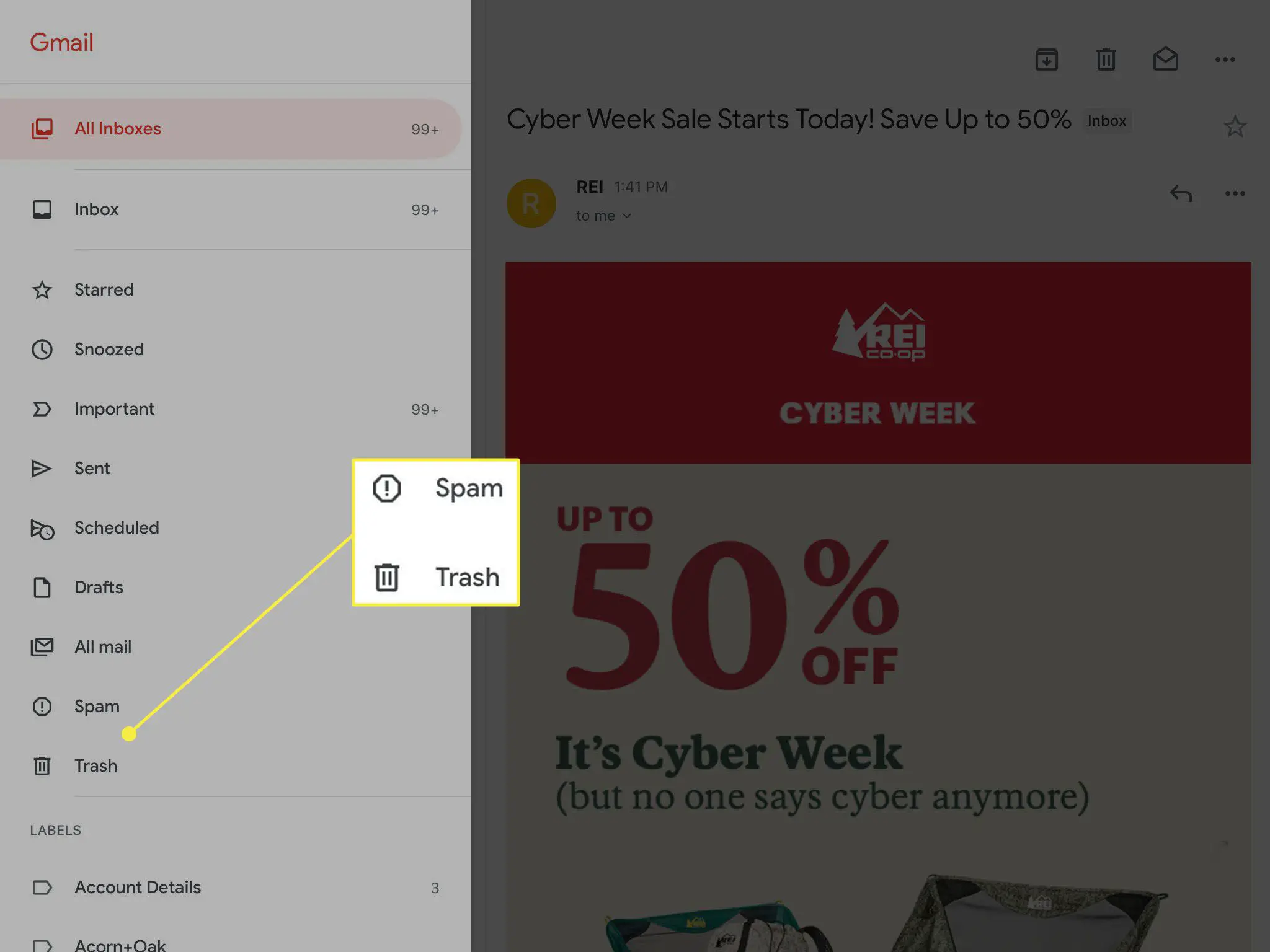
-
Tocar Esvaziar o Lixo Agora ou Esvaziar Spam Agora.
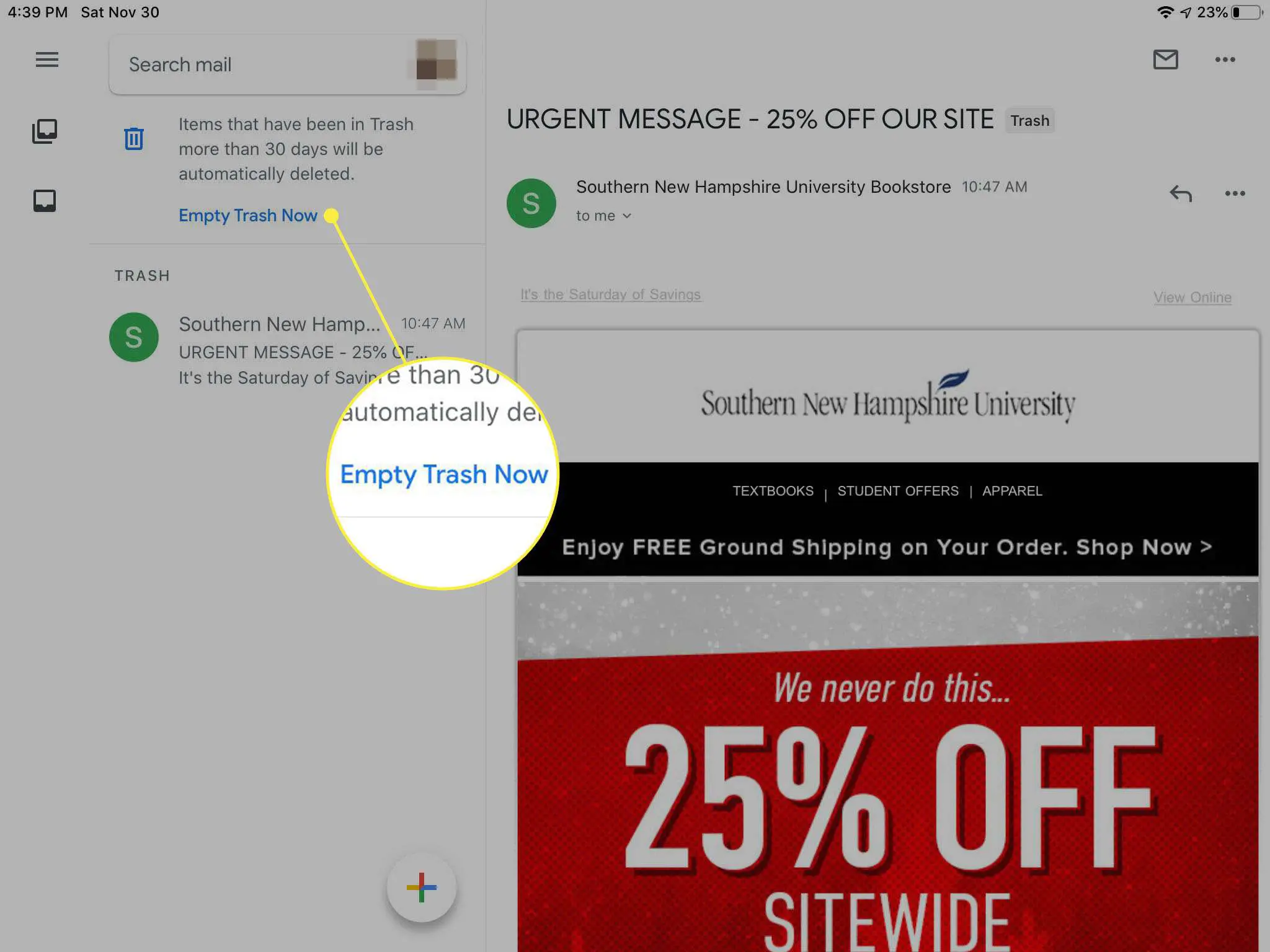
-
Selecione OK na tela de confirmação de exclusão que é aberta.
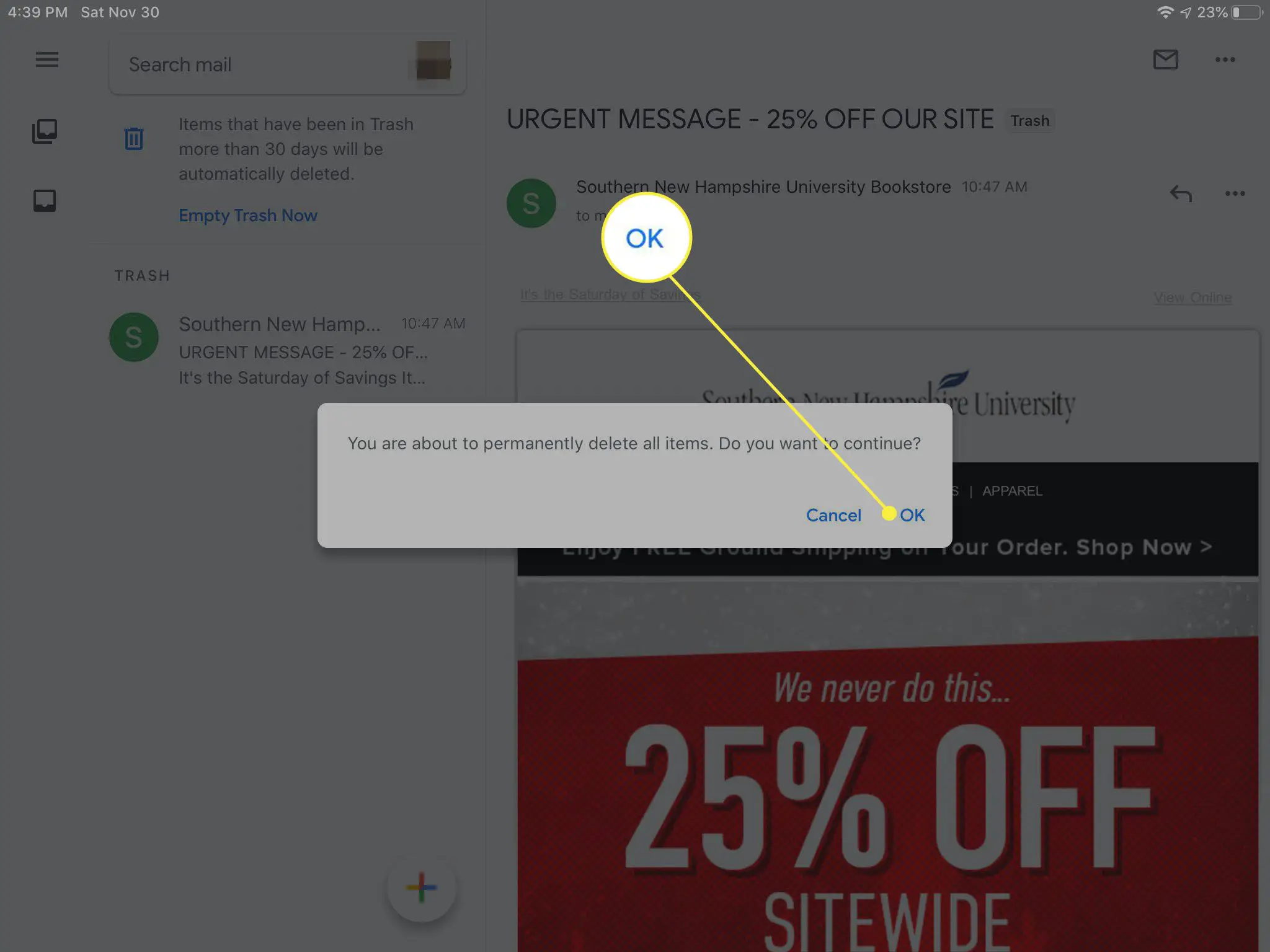
Se você acessar o Gmail usando o aplicativo iOS Mail usando IMAP:
-
Abra o Correspondência aplicativo.
-
Vá para a lista de marcadores do Gmail selecionando < para expandir a visualização.
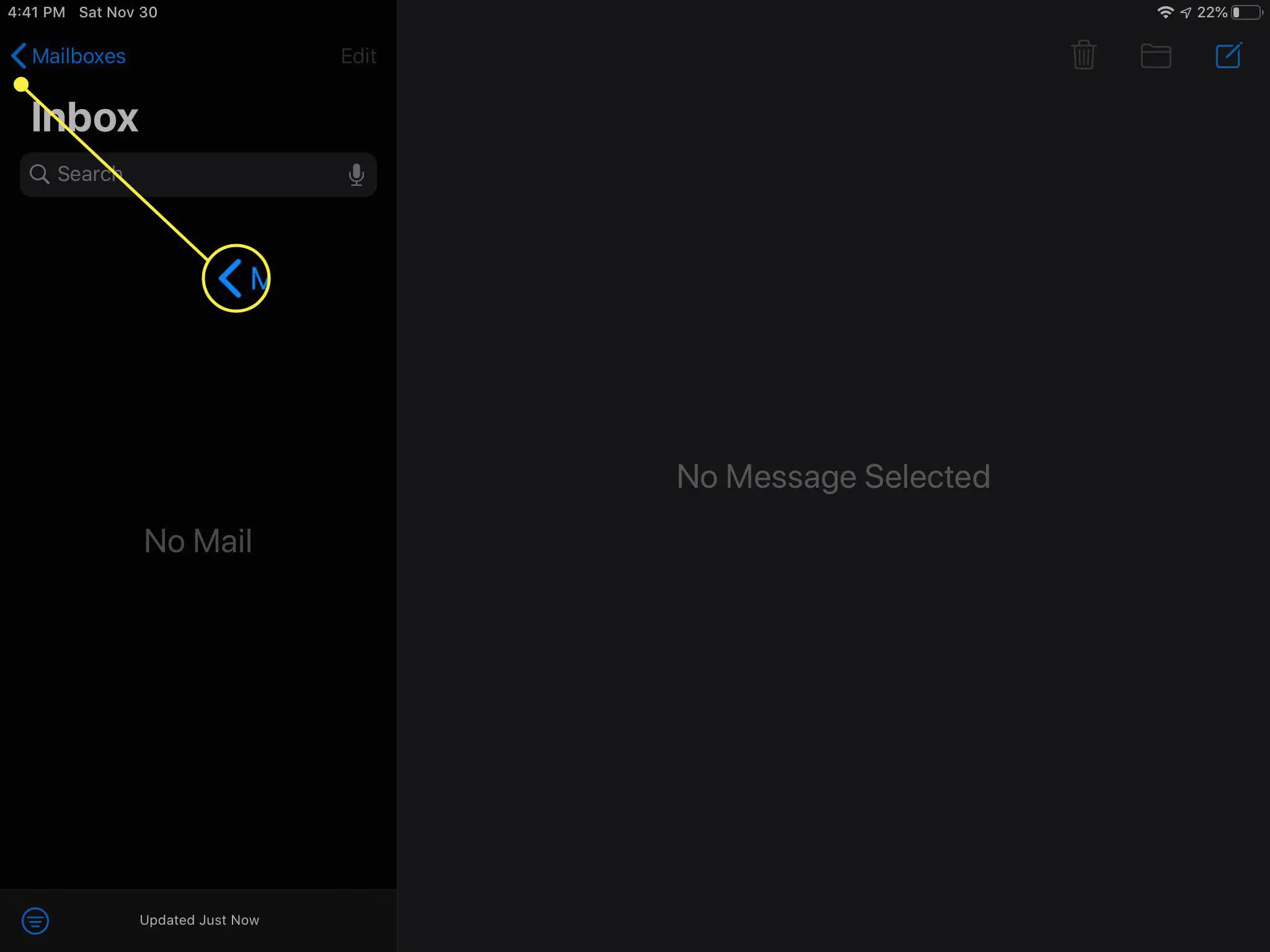
-
Toque no Lixo ou Lixo rótulo para abrir uma lista dos e-mails marcados como tal.
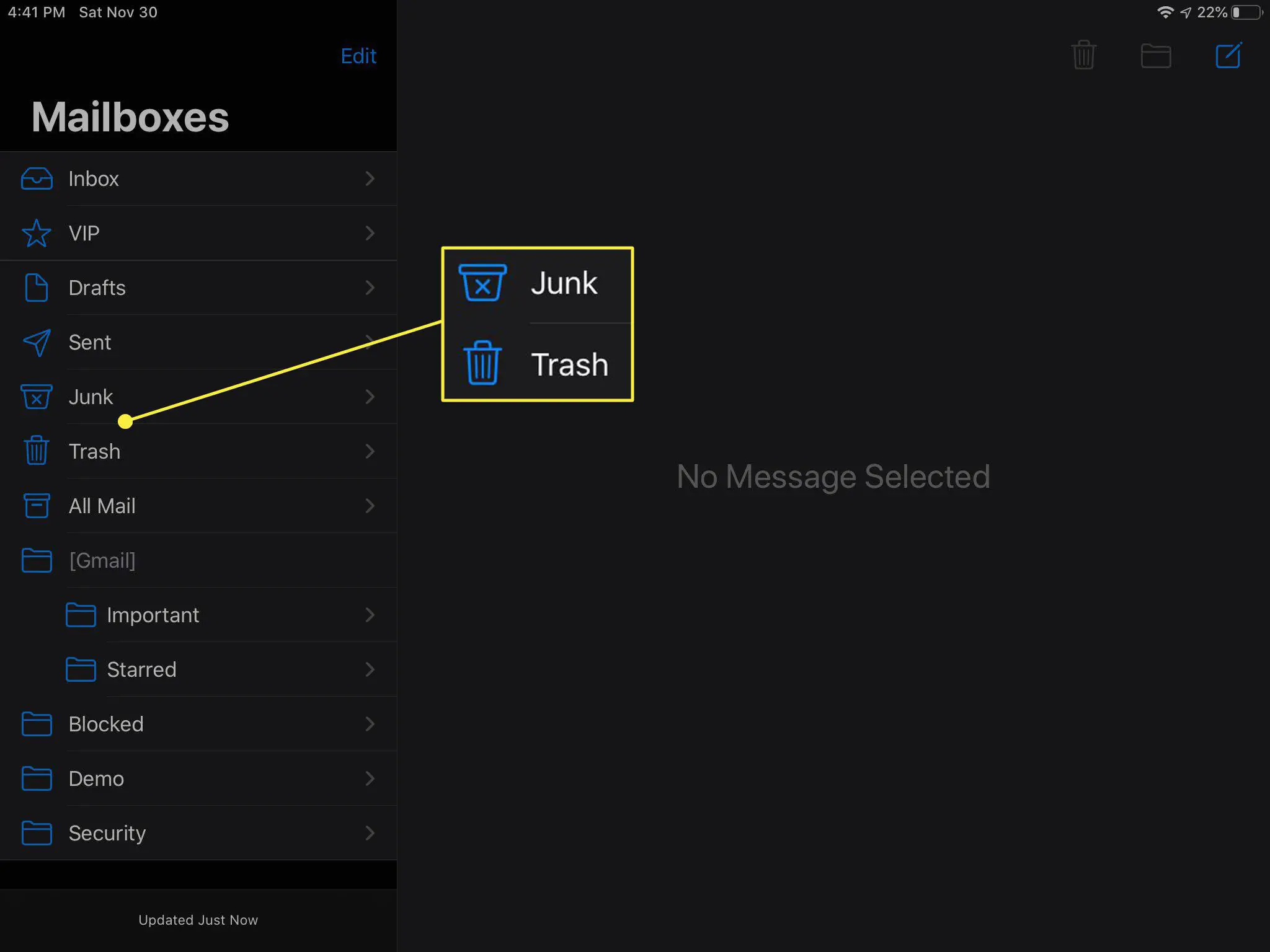
-
Tocar Editar na parte superior da tela.
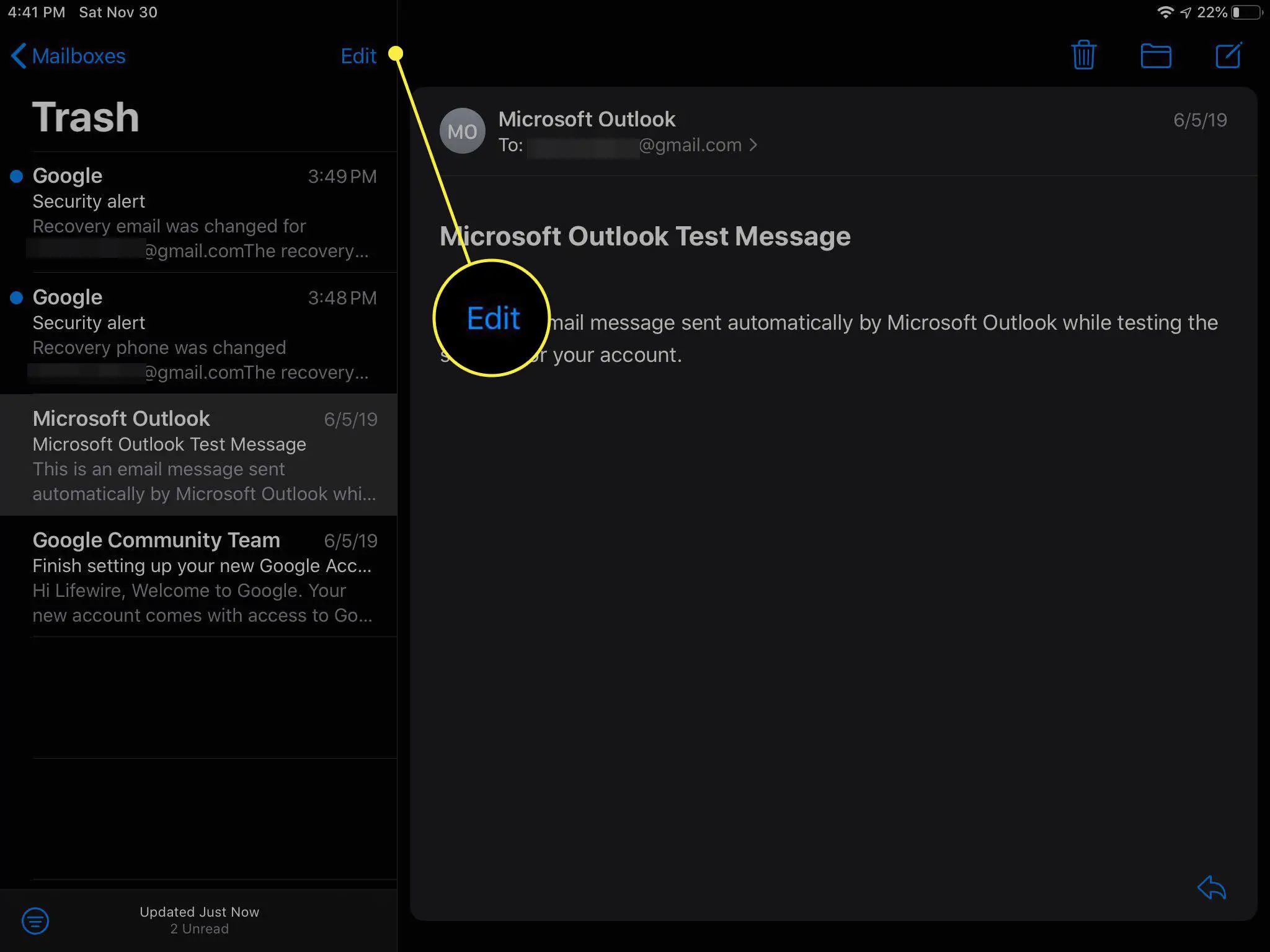
-
Toque no círculo à esquerda de cada e-mail que você deseja excluir.
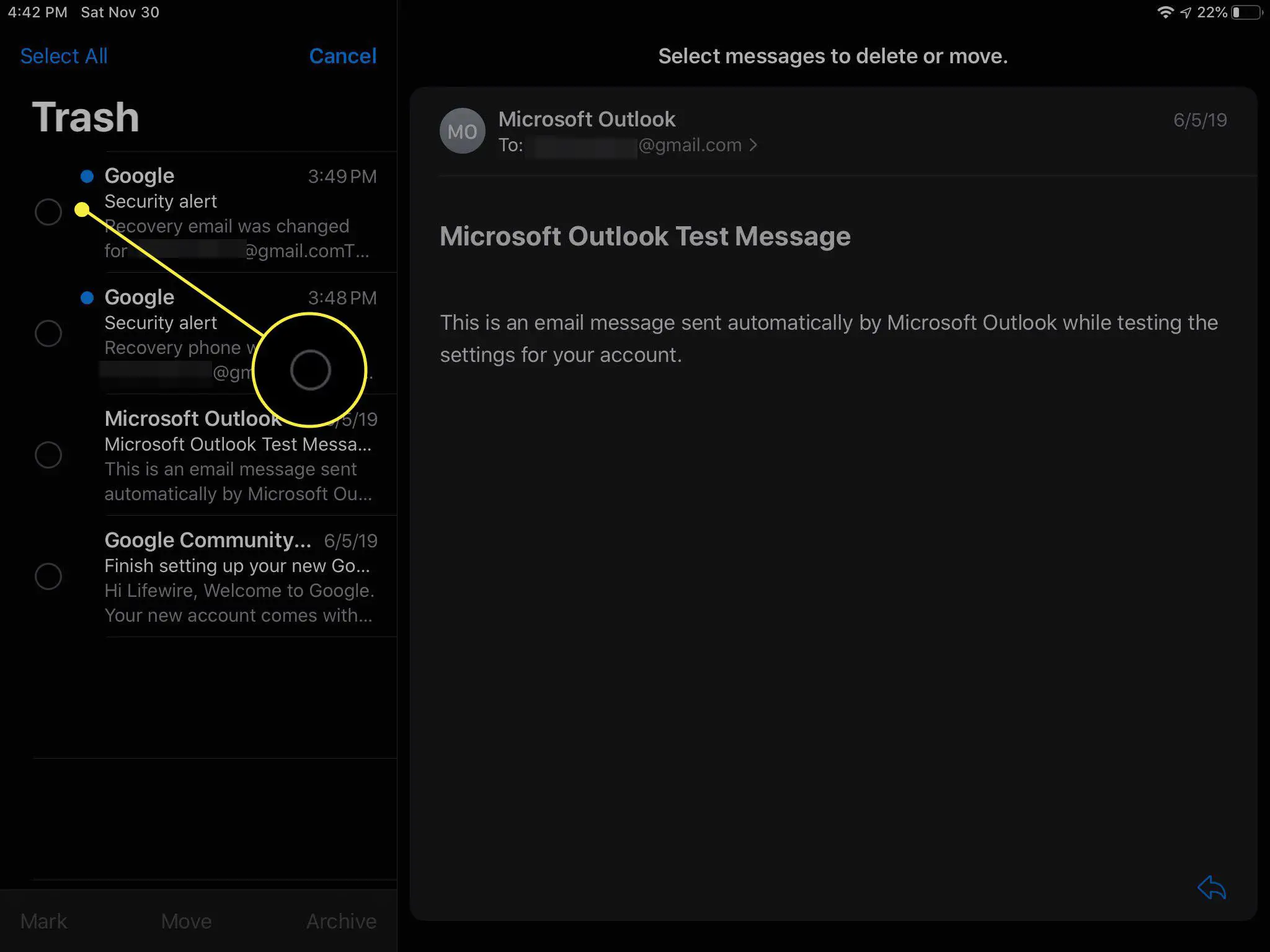
-
Selecione Excluir.
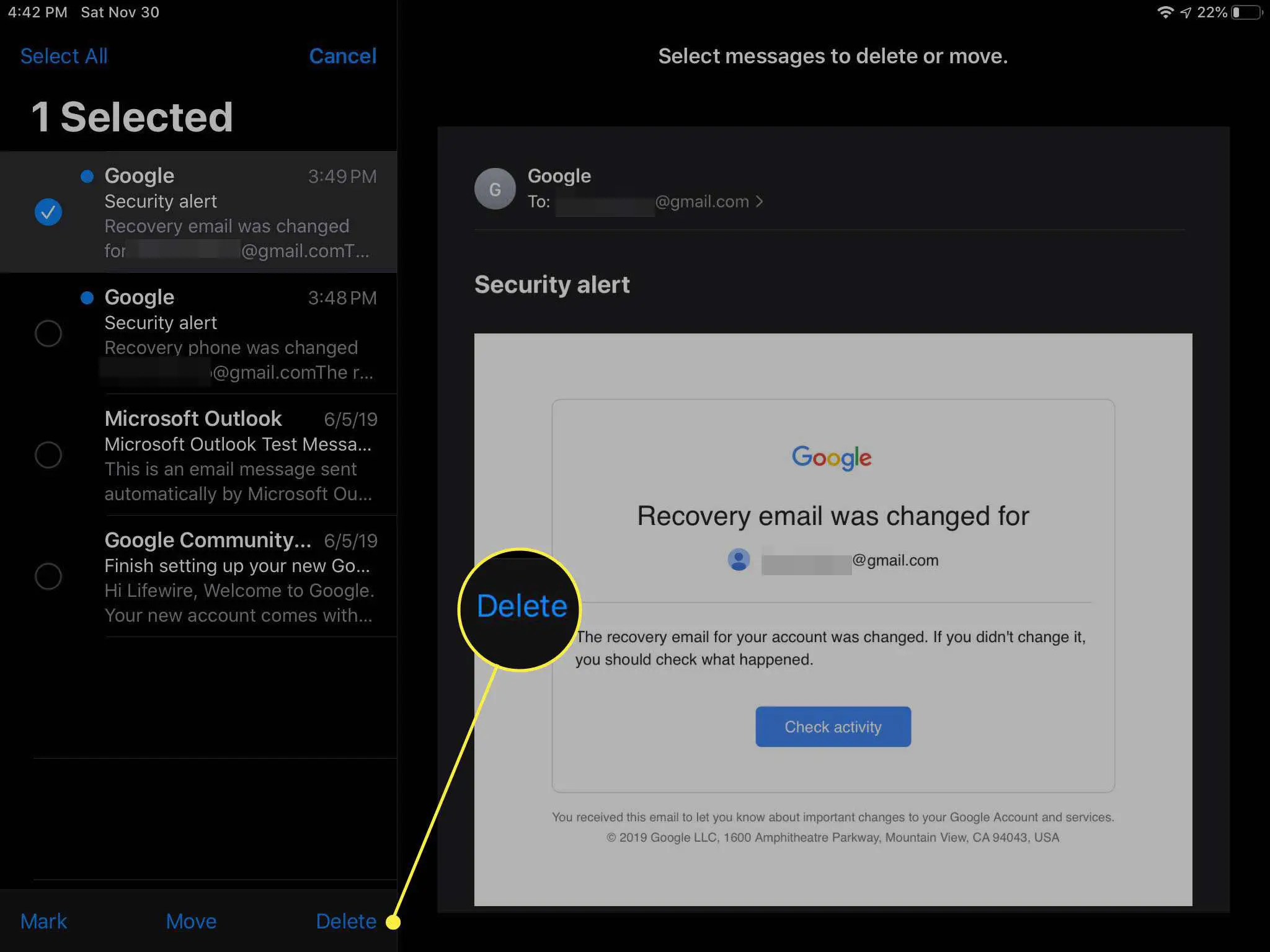
Excluir um e-mail permanentemente no Gmail
Você não precisa jogar fora todo o lixo para se livrar de um e-mail indesejado. Para excluir permanentemente uma única mensagem do Gmail:
-
Certifique-se de que a mensagem esteja no Gmail Lixo pasta.
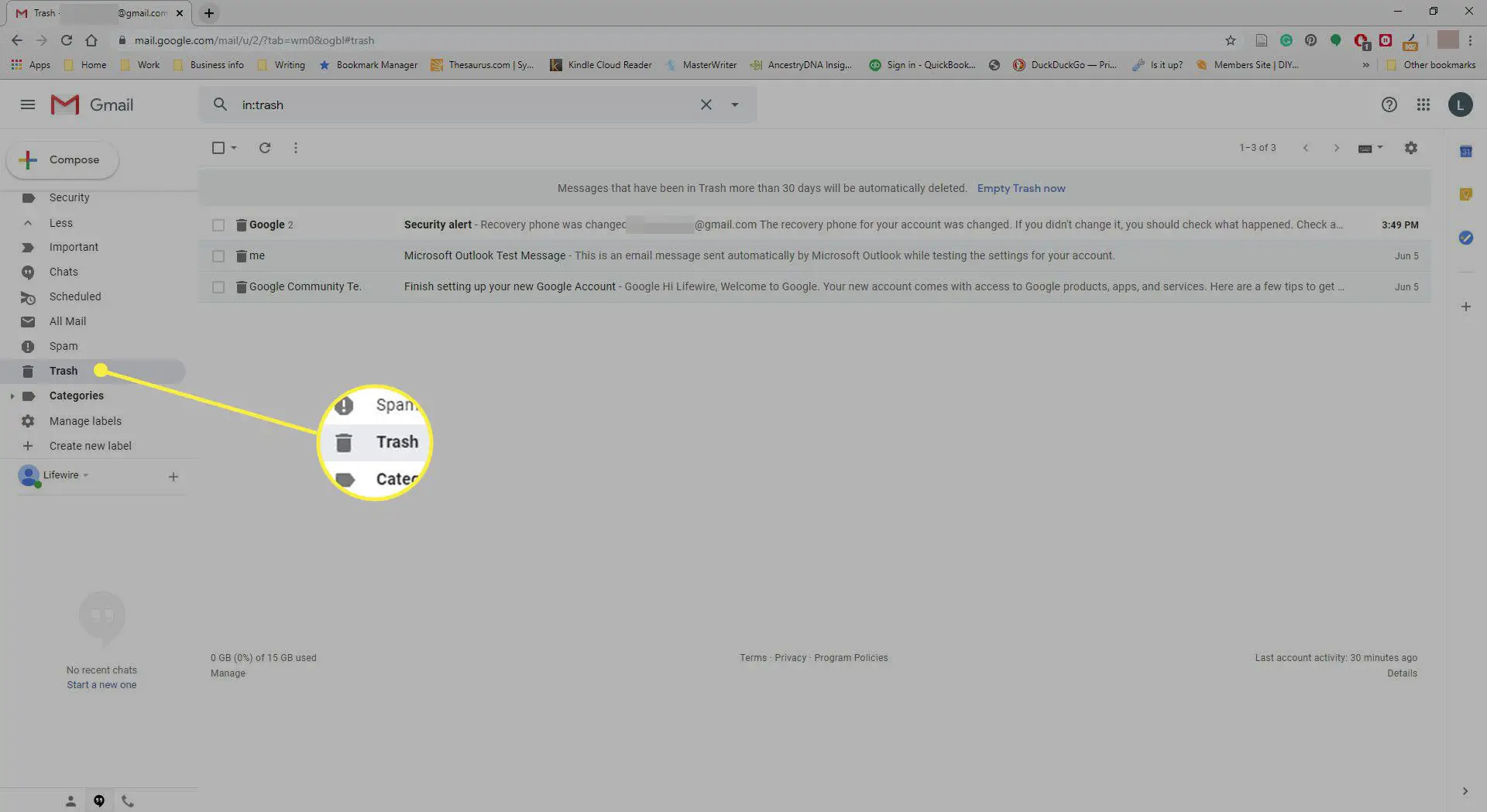
-
Marque qualquer e-mail que você deseja excluir permanentemente ou abra uma mensagem individual.
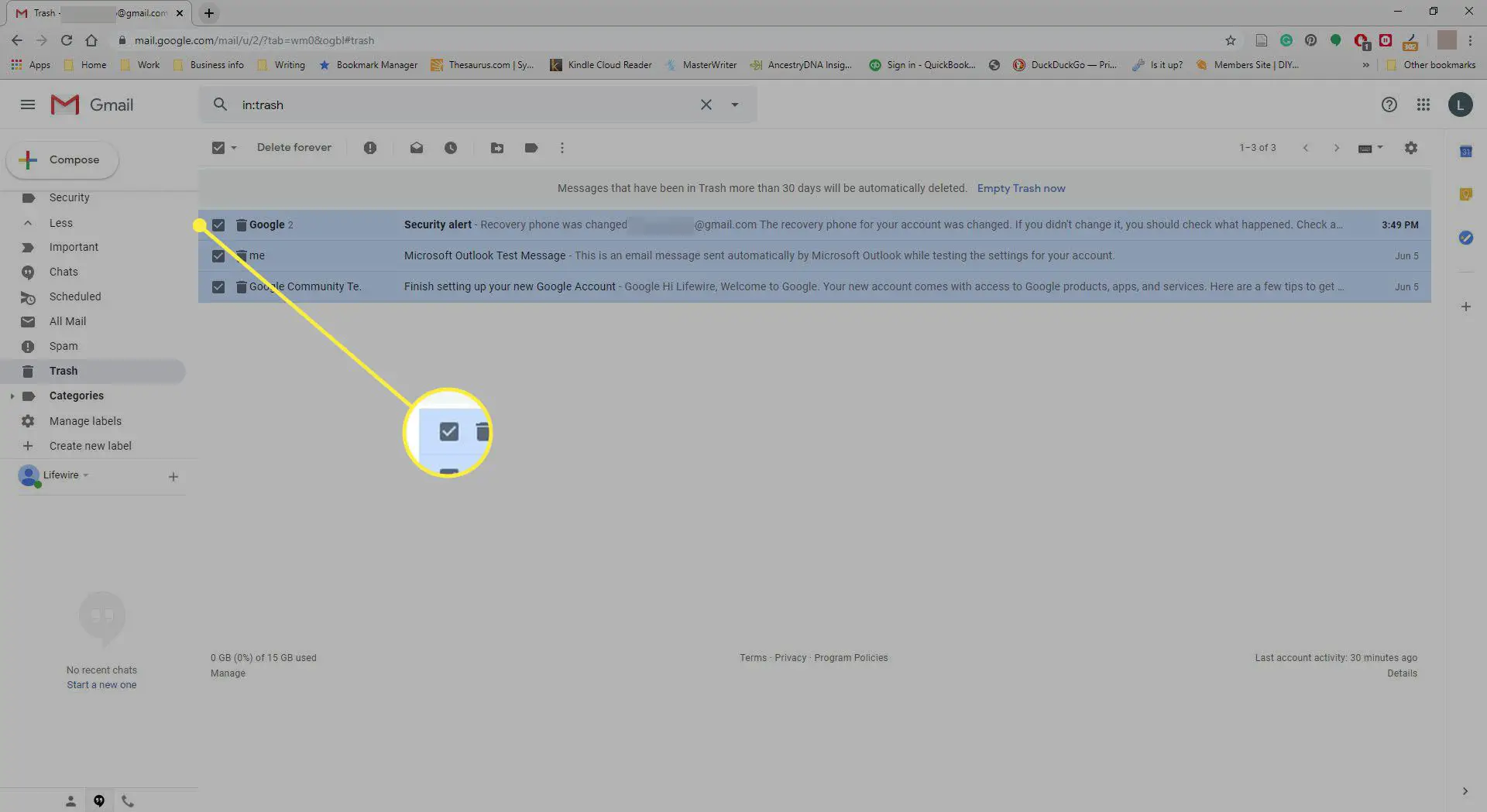
-
Selecione Apagar para sempre na barra de ferramentas.